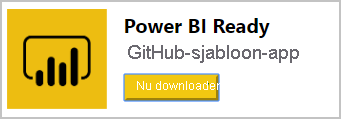Tips voor het ontwerpen van sjabloon-apps in Power BI
Wanneer u uw sjabloon-app in Power BI ontwerpt, is een deel van het proces de logistiek van het maken van de werkruimte, het testen ervan en de productie. Maar het andere belangrijke onderdeel is natuurlijk het ontwerpen van het rapport en het dashboard. U kunt het ontwerpproces opsplitsen in verschillende onderdelen. Als u aan deze onderdelen werkt, kunt u de best mogelijke sjabloon-app maken:
- Query's. Met query's verbindt en transformeert u de gegevens en definieert u parameters.
- Gegevensmodel. In het gegevensmodel maakt u relaties, metingen en Q&A-verbeteringen.
- Rapportpagina's. Rapportpagina's bevatten visuals en filters om inzicht te krijgen in uw gegevens.
- Dashboard en tegels. Dashboards en tegels bieden een overzicht van de inzichten die zijn opgenomen.
- Voorbeeldgegevens. Een voorbeeld maakt uw app direct na de installatie detecteerbaar.
Mogelijk bent u bekend met elk onderdeel als bestaande Power BI-functies. Wanneer u een sjabloon-app bouwt, zijn er andere dingen om rekening mee te houden voor elk stuk. Zie de volgende secties voor meer informatie.
Query's
Voor sjabloon-apps worden query's die zijn ontwikkeld in Power BI Desktop gebruikt om verbinding te maken met uw gegevensbron en gegevens te importeren. Deze query's zijn vereist om een consistent schema te retourneren en worden ondersteund voor geplande gegevensvernieuwing.
Verbinding maken naar uw API
Om aan de slag te gaan, moet u vanuit Power BI Desktop verbinding maken met uw API om te beginnen met het bouwen van uw query's.
U kunt de gegevens Verbinding maken ors gebruiken die beschikbaar zijn in Power BI Desktop om verbinding te maken met uw API. U kunt de webgegevens Verbinding maken or (Gegevens>ophalen) gebruiken om verbinding te maken met uw Rest API of de OData-connector (OData-feed ophalen>) om verbinding te maken met uw OData-feed.
Notitie
Sjabloon-apps bieden momenteel geen ondersteuning voor aangepaste connectors. We raden u aan om Odatafeed Auth 2.0 te gebruiken als beperking voor een aantal van de gebruiksscenario's voor verbindingen of om uw connector voor certificering in te dienen. Zie Data Verbinding maken ors voor meer informatie over het ontwikkelen en certificeren van een connector.
Houd rekening met de bron
De query's definiëren de gegevens die zijn opgenomen in het gegevensmodel. Afhankelijk van de grootte van uw systeem moeten deze query's ook filters bevatten om ervoor te zorgen dat uw klanten te maken hebben met een beheersbare grootte die past bij uw bedrijfsscenario.
Power BI-sjabloon-apps kunnen meerdere query's parallel en voor meerdere gebruikers tegelijk uitvoeren. Plan uw beperkings- en gelijktijdigheidsstrategie en vraag ons hoe u uw sjabloon-app fouttolerant maakt.
Afdwingen van schema
Zorg ervoor dat uw query's bestand zijn tegen wijzigingen in uw systeem. Wijzigingen in het schema bij vernieuwen kunnen het model verbreken. Als de bron null of een ontbrekend schemaresultaat voor sommige query's kan retourneren, kunt u een lege tabel of een zinvol aangepast foutbericht retourneren.
Parameters
Met parameters in Power BI Desktop kunnen uw gebruikers invoerwaarden opgeven waarmee de gegevens die door de gebruiker worden opgehaald, worden aangepast. Denk vooraf aan de parameters om te voorkomen dat u opnieuw werkt nadat u tijd hebt geïnvesteerd om gedetailleerde query's of rapporten te maken.
Notitie
Sjabloon-apps ondersteunen alle parameters behalve Any en Binary.
Aanvullende querytips
- Zorg ervoor dat alle kolommen correct zijn getypt.
- Wijs informatieve namen van kolommen toe. Zie Q&A voor meer informatie.
- Voor gedeelde logica kunt u functies of query's gebruiken.
- Privacyniveaus worden momenteel niet ondersteund in de service. Als u wordt gevraagd om privacyniveaus, moet u de query mogelijk opnieuw schrijven om relatieve paden te gebruiken.
Gegevensmodellen
Een goed gedefinieerd gegevensmodel zorgt ervoor dat uw klanten eenvoudig en intuïtief met de sjabloon-app kunnen communiceren. Maak het gegevensmodel in Power BI Desktop.
Notitie
U moet veel van de basismodellering uitvoeren, zoals typen en kolomnamen, in de query's.
Q&A
De modellering is ook van invloed op hoe goed Q&A resultaten kan leveren voor uw klanten. Zorg ervoor dat u synoniemen toevoegt aan veelgebruikte kolommen en uw kolommen in de query's de juiste naam geeft.
Aanvullende tips voor gegevensmodellen
Zorg ervoor dat u het volgende hebt:
- Opmaak toegepast op alle waardekolommen. Typen toepassen in de query.
- Opmaak toegepast op alle metingen.
- Standaardsamenvatting instellen. Stel met name Niet samenvatten in, indien van toepassing, voor unieke waarden.
- Stel een gegevenscategorie in, indien van toepassing.
- Stel zo nodig relaties in.
Rapporten
De rapportpagina's bieden extra inzicht in de gegevens die zijn opgenomen in uw sjabloon-app. Gebruik de pagina's van de rapporten om de belangrijkste zakelijke vragen te beantwoorden die uw sjabloon-app probeert te beantwoorden. Maak het rapport met behulp van Power BI Desktop.
Aanvullende tips voor rapporten
- Gebruik meer dan één visual per pagina voor kruislings filteren.
- Lijn de visuals zorgvuldig uit, zonder overlappende elementen.
- Zorg ervoor dat de pagina is ingesteld op de modus 4:3 of 16:9 voor de indeling.
- Zorg ervoor dat alle weergegeven aggregaties numeriek zijn, bijvoorbeeld gemiddelden of unieke waarden.
- Controleer of segmentering rationele resultaten oplevert.
- Neem uw logo op ten minste het bovenste rapport op.
- Zorg ervoor dat elementen zich in het kleurenschema van de client bevinden, voor zover mogelijk.
Notitie
Eén sjabloon-app mag niet meer dan twintig rapporten bevatten.
Dashboards
Het dashboard is het belangrijkste interactiepunt met uw sjabloon-app voor uw klanten. Het moet een overzicht bevatten van de inhoud die is opgenomen, met name de belangrijke metrische gegevens voor uw bedrijfsscenario.
Als u een dashboard voor uw sjabloon-app wilt maken, uploadt u uw PBIX via Gegevensbestanden ophalen>of publiceert u rechtstreeks vanuit Power BI Desktop.
Aanvullende dashboardtips
- Houd hetzelfde thema bij het vastmaken, zodat de tegels op uw dashboard consistent zijn.
- Maak een logo vast aan het thema, zodat gebruikers weten waar het pakket vandaan komt.
- Voorgestelde indeling voor gebruik met de meeste schermresoluties is vijf tot zes kleine tegels breed.
- Alle dashboardtegels moeten de juiste titels en ondertitels hebben.
- Overweeg groeperingen in het dashboard voor verschillende scenario's, verticaal of horizontaal.
Voorbeeldgegevens
Een sjabloon-app, als onderdeel van de fase voor het maken van de app, verpakt de cachegegevens in de werkruimte als onderdeel van de app:
- Hiermee kan het installatieprogramma inzicht hebben in de functionaliteit en het doel van de app voordat er verbinding wordt gemaakt met gegevens.
- Hiermee maakt u een ervaring die het installatieprogramma aanstuurt om de app-mogelijkheden verder te verkennen, wat leidt tot het verbinden van het semantische app-model.
We raden u aan om voorbeeldgegevens van kwaliteit te gebruiken voordat u de app maakt om ervoor te zorgen dat het rapport en de dashboards van de app worden gevuld met gegevens. Probeer de grootte van voorbeeldgegevens zo klein mogelijk te houden.
Publiceren op AppSource
Sjabloon-apps kunnen worden gepubliceerd op AppSource. Volg deze richtlijnen voordat u uw app indient bij AppSource:
- Zorg ervoor dat u een sjabloon-app maakt met aantrekkelijke voorbeeldgegevens waarmee het installatieprogramma begrijpt wat de app kan doen. Lege rapporten en dashboards worden niet goedgekeurd.
- Sjabloon-apps ondersteunen alleen voorbeeldgegevens-apps. Zorg ervoor dat u het selectievakje voor de statische app inschakelt.
- Laat het validatieteam instructies volgen die referenties en parameters bevatten die ze kunnen gebruiken om verbinding te maken met de gegevens.
- Uw toepassing moet een app-pictogram in Power BI en in uw CPP-aanbieding (Cloud Partner Portal) bevatten.
- Configureer de landingspagina.
- Zorg ervoor dat u de documentatie over de Power BI-app-aanbieding volgt.
- Als een dashboard deel uitmaakt van uw app, controleert u of het niet leeg is.
- Installeer de app met behulp van de app-koppeling voordat u deze indient. Zorg ervoor dat u het semantische model kunt verbinden en dat de app-ervaring is zoals u hebt gepland.
- Voordat u een PBIX-bestand uploadt naar de sjabloonwerkruimte, moet u ervoor zorgen dat u overbodige verbindingen verwijdert.
- Volg de aanbevolen ontwerpprocedures van Power BI voor rapporten en visuals om maximale impact op uw gebruikers te bereiken en goedgekeurd te worden voor distributie.
Een downloadkoppeling voor de app maken
Nadat u de sjabloon-app op AppSource hebt gepubliceerd, kunt u een downloadkoppeling van uw website maken naar:
- De downloadpagina van AppSource, die openbaar kan worden weergegeven. Haal de koppeling op via uw AppSource-pagina.
- Power BI, die kan worden weergegeven door een Power BI-gebruiker.
Als u een gebruiker wilt omleiden naar de downloadkoppeling van de app in Power BI, raadpleegt u het volgende codevoorbeeld: GitHub-opslagplaats.
Parameterconfiguratie automatiseren tijdens de installatie
Als u een onafhankelijke softwareleverancier (ISV) bent en uw sjabloon-app distribueert via uw webservice, kunt u automatisering maken waarmee parameters voor sjabloon-apps automatisch worden geconfigureerd wanneer uw klanten de app installeren in hun Power BI-account. Deze aanpak maakt het eenvoudiger voor uw klanten. Het verhoogt ook de kans op een geslaagde installatie omdat ze geen details hoeven op te geven die ze mogelijk niet weten. Zie Automatische configuratie van een installatie van een sjabloon-app voor meer informatie.